カメラマンにとって、RAW画像は大事なデータです。もしSDカードに何があって、デジカメで撮った写真のRAW画像データが失くしなったら大変なことになります。普段にバックアップが取られていればよいが、もしバックアップを取る前にデータが紛失したら、ソフトでデータを復元して試しましょう。
この記事ではRAW画像データについて、それからRAW画像データを取り戻す方法の紹介をしたいと思います。紛失されたRAW画像データは取り戻す可能性があるが、データを無傷で復元するため出来るだけそのデータを保存されたSDカードを使わないでください。もしRAW画像がHDDなどで保存されても、紛失した後にはそのまま放っておくの方がオススメです。さもなければ元のデータは上書きされ、破損の状態に成る恐れがあります。
一、RAW画像データとは?
二、RAW画像データを取り戻すには
一、RAW画像データとは?
RAW画像とは画像フォーマットの一種で、主に一眼レフカメラやミラーレス一眼カメラ、または一部のスマホ等のデジカメらで記録可能な画像形式です。JPEG等のフォーマットと比べると、より多くの原始的な光学メッセージが保存できます。カメラマンはRAWフォーマットの画像データを利用して、画質に損傷与えずに画像を調整することができます。
二、RAW画像データを取り戻すには?
もし操作ミスで大事なRAW画像データを削除しまいましたら、一刻も早く元の保存先の利用を停止してください。HDDでもSDカードでも、RAW画像データを取り戻すため、新たな書き込み操作で元のデータを破壊するにはできるだけ避けてください。
Windows Version DownloadMac Version Download
1、まずは上のダウンロードボタンで「FonePaw データ復元」をパソコンへダウンロードしてください。ダウンロード完了後、インストールパッケージをダブルクリックで起動し、最新バーションの「FonePaw データ復元」をインストールします。そしてインストールされた「FonePaw データ復元」を開いて、メイン画面からRaw画像元の保存先を選択し、データのカテゴリ別で「画像」を選んで、「スキャン」ボタンで残りデータを探し出しましょう。
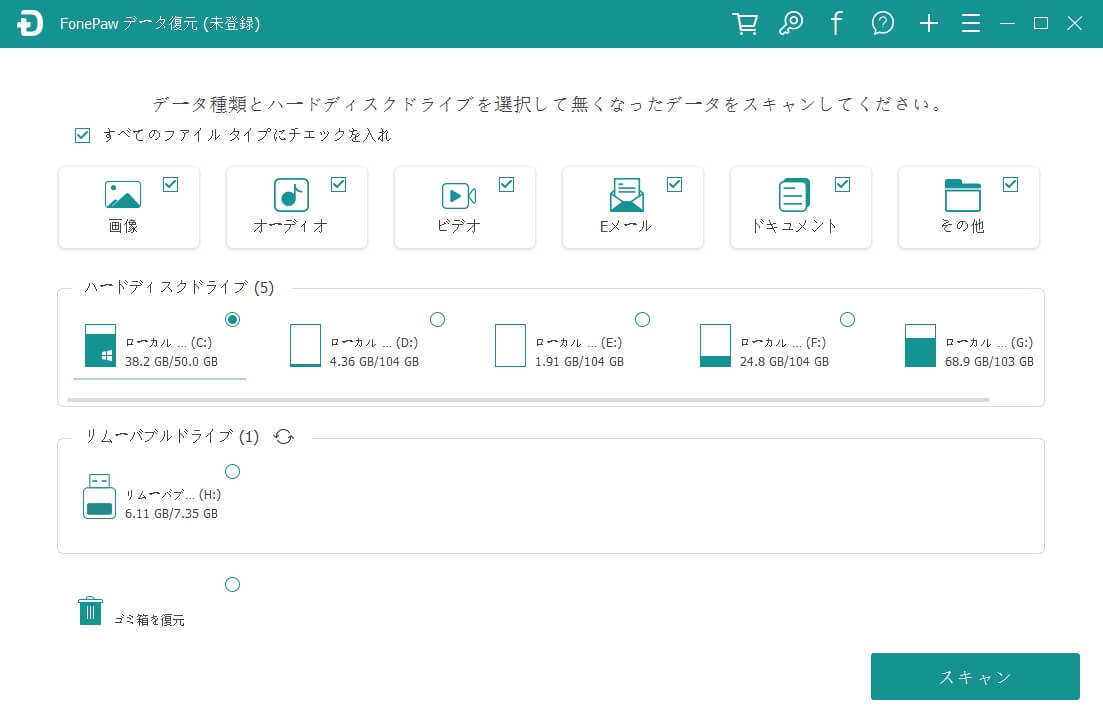
2、検出させた画像ファイルは拡張子別でリストにされます。復元したいRAW画像を選択して、「リカバリー」ボタンを押すと保存先指定ウインドウが出てきます。保存先を選択したら指定されたRAW画像データは設定通りの保存先に復元されます。
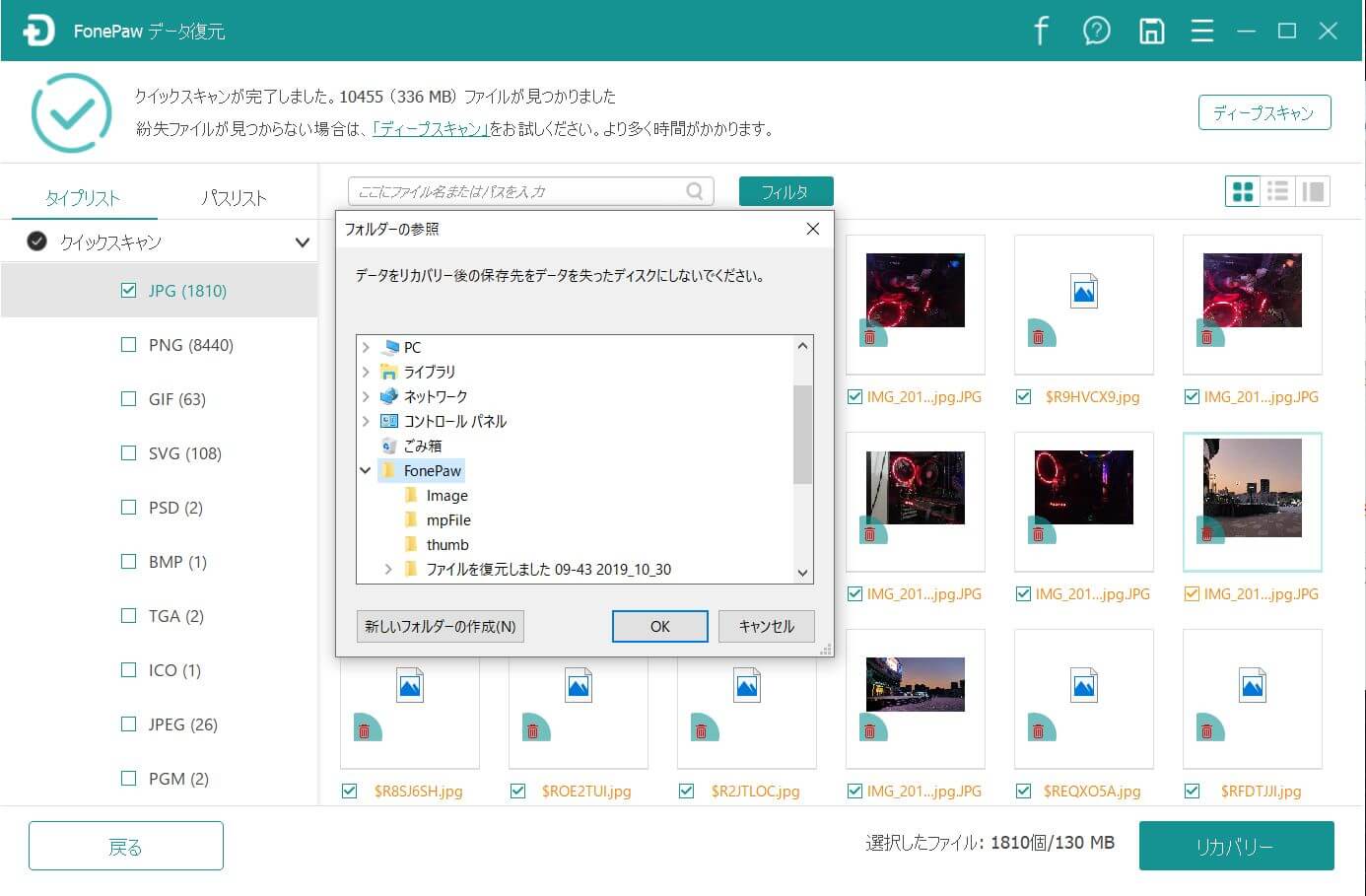
この「FonePaw データ復元」を利用して、気楽にRAW画像データを復元可能です。初心者でも使えるように一目瞭然なデザインと優れた強力な復元機能で色んなカメラマンに高評されて、普通のデジカメ写真復元も対応できるので興味があれば関連記事をご覧下さい。
 オンラインPDF圧縮
オンラインPDF圧縮 オンラインPDF圧縮
オンラインPDF圧縮


